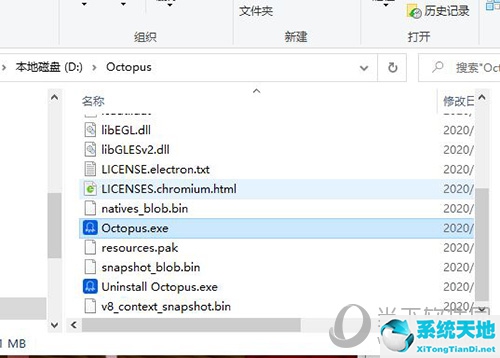据用户反映,Windows Hello在Win10系统上无法工作的情况并不少见。“你好”无法启动或唤醒相机,这是微软失业的错误之一。许多Surface用户抱怨说,
当他们使用面部识别或指纹ID登录Win10系统时,会提示无法打开摄像头和使用PIN登录。在与…签约后,他们发现他们的相机适用于其他程序和软件,但不适用于Windows Hello。
这是令人困惑和沮丧的。所以本文就教大家如何处理Win10系统的微软Hello问题。
解决方案1:更新相机驱动程序
为您的HP、Dell、Lenovo等设备下载最新的兼容网络摄像头或红外摄像头驱动程序。您必须使相机在登录时工作你好。
您可以决定在内置工具-设备管理器中更新相机驱动程序。
1.打开设备管理器。
2.在“Device Manager(设备管理器)”中的“Image Device or Camera(图像设备或照相机)”下,找到并右键单击网络摄像头或红外照相机驱动程序以更新驱动程序。
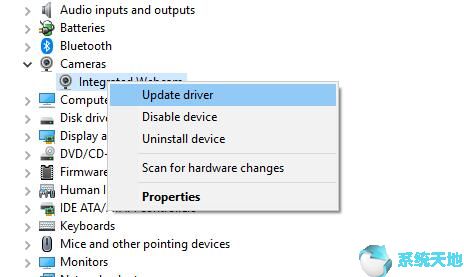
3.选择自动搜索更新的驱动程序软件。
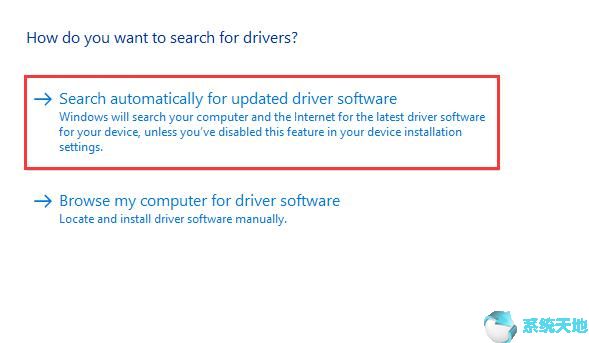
4.Win10系统会自动在线搜索更新的摄像头驱动。并为您安装。
但是,如果设备管理器无法为您找到最新的网络摄像头或红外摄像头,您可以使用它来获取驱动程序。
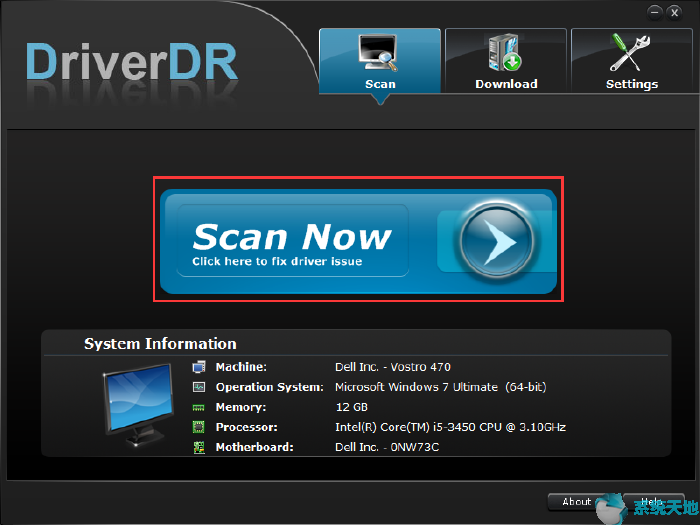
或者,出于安全考虑,你可能很难从相机或电脑官网手动更新驱动,可能会比较复杂。使用全等相机驱动程序,您可以使用Windows Hello登录相机。
解决方案2:回滚相机驱动程序
为了确保创建者更新或周年更新不会给您的PC带来任何不兼容的功能,使其在登录时无法正常启动或工作,您可以将网络摄像头或红外摄像头驱动程序回滚到最新版本。
1.在设备管理器中的“摄像机”下,右键单击摄像机以打开其属性。
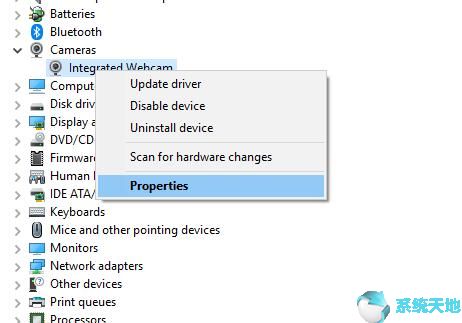
2.在驱动程序选项卡下,单击回滚驱动程序。您不应该回滚所有驱动程序,因为有些驱动程序可能无法使用此选项。
3.重启电脑以使其生效。现在可以用相机登录了,Win10系统上的相机问题就离你很远了。
解决方案3:卸载冲突的程序
有些软件(比如Duet)可能会在一定程度上造成Windows Hello打不开摄像头的错误,所以尽量从PC上删除,看看Hello摄像头是否恢复正常。
1.单击开始,然后选择设置。
2.在Windows设置中,选择应用程序。
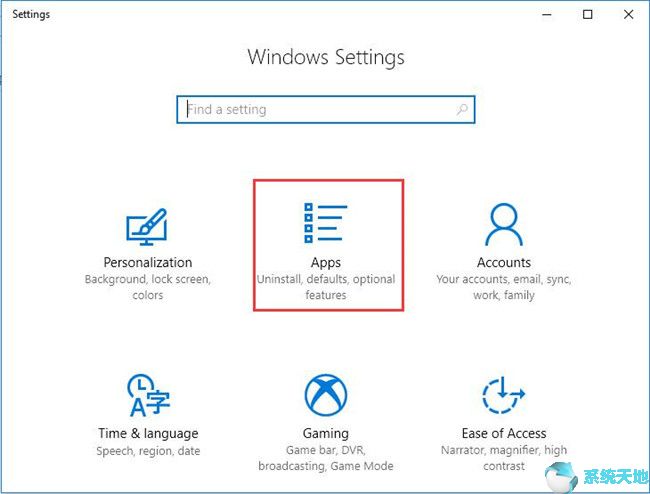
3.在应用和功能下,识别出有问题的软件,比如Duet或者一些第三方软件,然后卸载。
4.重启电脑。这样在不中断部分程序的情况下,尽量使用Windows Hello进入Win10系统,摄像头随时可用。
解决方案4:使用SFC和DISM
建议大家在Win10系统上扫描一下自己的电脑,看看有没有文件和图片有问题,这可能是Windows Hello无法打开摄像头的潜在原因。
1.在搜索框中键入命令提示符,然后右键单击它以选择以管理员身份运行。
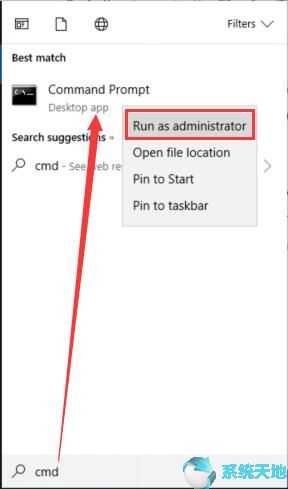
2.在命令提示符下,键入sfc/scannow,然后按Enter键。
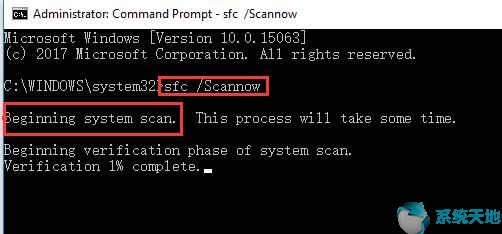
然后,SFC会运行检查并修正电脑上有问题的文件,从而修正摄像头错误。除了SFC,你还可以使用另一个工具——DISM(Developing Image Service and Management),它可以修复导致Windows开启摄像头的错误图像。
使用带有PIN问题的Win10系统登录。在命令提示符下,复制命令DISM/在线/清理-图像/恢复健康,然后按Enter键执行此命令。
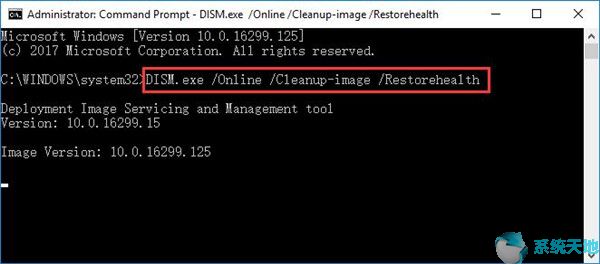
在更正损坏的文件或图像后不久,当Windows Hello登录到您的PC时,将不会出现与相机相关的错误消息。对于找不到办法修复Windows Hello的用户,无法打开摄像头。
在使用面部识别功能登录Microsoft Hello之前,您可以使用的内容在某种程度上可能是。